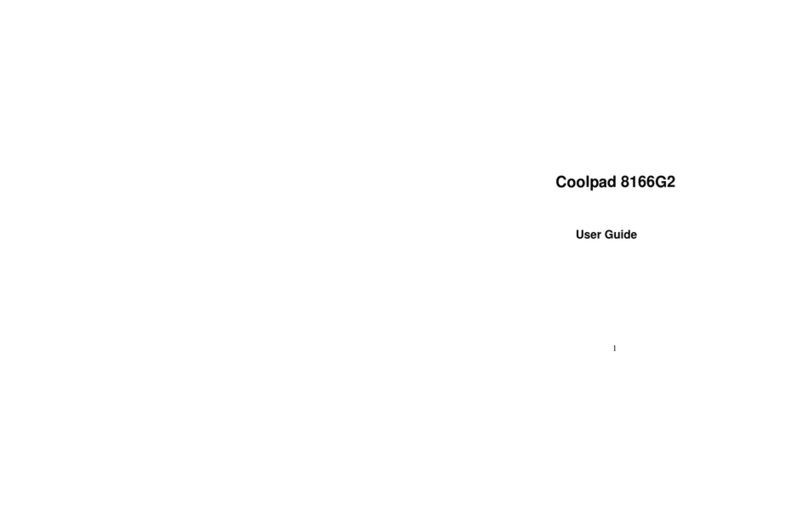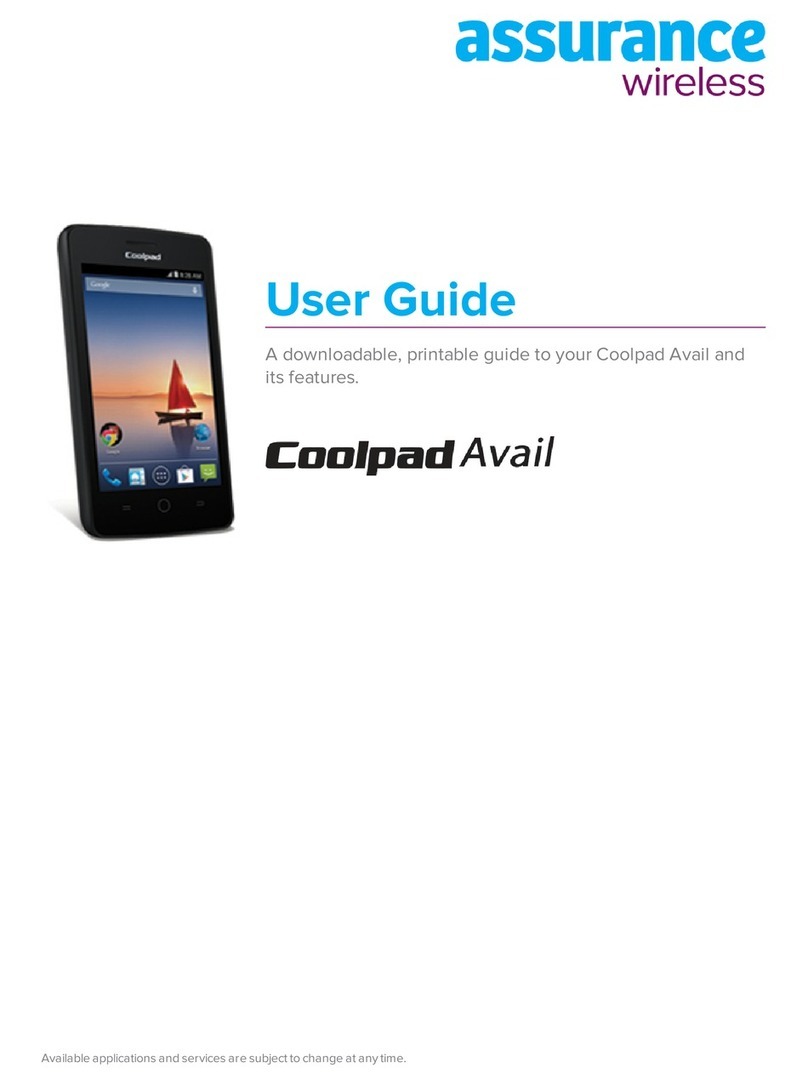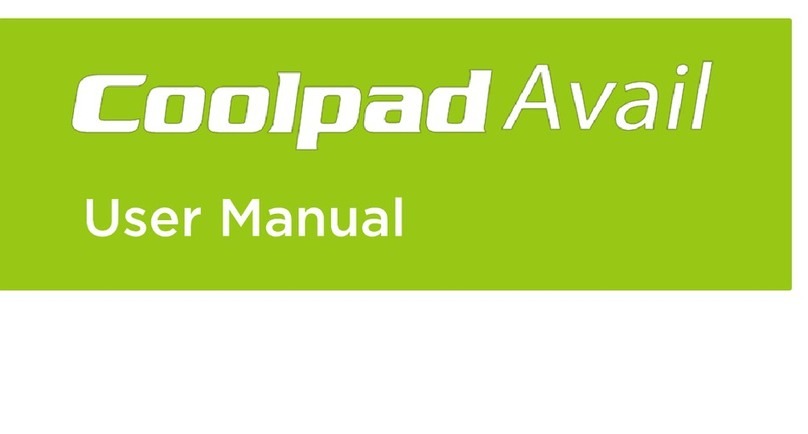Coolpad CANVAS™
Guía práctica de
inicio rápida y clara
Conozca su
Coolpad CANVAS
Configuración del teléfono
1. Retire la cubierta posterior.
2. Sostenga la tarjeta SIM con los contactos de metal hacia
abajo y la esquina cortada hacia arriba a la izquierda.
Deslice la tarjeta en la ranura SIM.
3. Sostenga la tarjeta microSD (que se vende por separado)
con los contactos de metal hacia abajo y la esquina
cortada hacia arriba a la derecha. Deslice la tarjeta en la
ranura microSD.
4. Deslice la batería en la parte trasera del teléfono de
forma que los contactos dorados que se encuentran
hacia arriba a la derecha se alineen y presione hacia
abajo hasta que indique con un clic que está en su
posición.
5. Vuelva a colocar la cubierta en la parte trasera del
teléfono; asegurándose de que está alineada antes
de presionarla en su posición alrededor en todos los
bordes.
¡Advertencia!
Para evitar daño al teléfono, solamente use la tarjeta SIM
incluida en la caja o que le proporcione Cricket.
Pantalla táctil
Navegar su teléfono
• Use la punta de su dedo
para tocar suavemente la pantalla
• Mueva el dedo con gestos rápidos
hacia arriba, abajo, izquierda o
derecha en la pantalla.
• Para regresar a pantalla previa,
toque el botón para volver .
• Toque el botón de inicio en
cualquier momento para regresar a
la pantalla de inicio.
• Toque botón de aplicaciones
recientes para acceder a apps
recién vistas.
• Toque el ícono de las aplicaciones
para abrir las aplicaciones en el
teléfono.
Panel de notificaciones
Tenga acceso a alertas, tales como
nuevos mensajes, correos electrónicos,
y actualizaciones de software.
• Toque y arrastre con el dedo desde
arriba hacia abajo en la pantalla
para ver el panel de notificaciones.
• Deslice a la derecha o izquierda para
quitar notificaciones individuales o
toque para quitarlas todas.
• Con panel de notificaciones abierto,
toque la parte superior de la pantalla
otra vez y arrastre hacia abajo para
expandir el menú de configración
rápida.
• Toque para tener acceso al menú
de configuración.
Personalizar
Establecer el fondo de pantalla
• Para cambiar el fondo de la pantalla
de inicio o de bloqueo, toque por
unos segundos una parte vacía de
la pantalla del teléfono y toque
WALLPAPERS (fondos de pantalla).
• Seleccione una imagen y toque
Set Wallpaper (establecer fondo de
pantalla). Luego, en el menú
emergente, seleccione la opción
para establecer el fondo de pantalla
para su pantalla de inicio, de
bloqueo, o ambas. También puede
tocar mis fotos para seleccionar
una imagen de su galería.
Agregar a pantalla de inicio
• Para agregar atajos de aplicaciones,
toque el ícono de las
aplicaciones . Toque por unos
segundos la aplicación deseada y
arrástrela a la pantalla de inicio.
• Para agregar miniaplicaciones,
toque por unos segundos una parte
vacía de la pantalla y toque
WIDGETS (miniaplicaciones).
Toque por unos segundos la
miniaplicación deseada y arrástrela
a la pantalla de inicio.
Organizar las pantallas de inicio
• Para mover un atajo de miniaplicación o aplicación,
toque por unos segundos y luego arrástrelo a una nueva
ubicación. Para borrar, arrástrelo a X Eliminar.
• Toque por unos segundos un atajo de aplicación y
arrástrelo arriba de otro, luego suelte para crear una
carpeta.
• Para renombrar una carpeta, toque el título de la carpeta
y escriba un nuevo nombre.
Llamadas y correo de voz
Hacer una llamada
1. Desde la pantalla de inicio, toque
el ícono de llamada .
2. Toque un nombre o número de
teléfono, o seleccione una de las
siguientes opciones:
• Ingresar manualmente un
número de teléfono.
• Escoger de entre llamadas
frecuentes o contactos favoritos.
• Escoger de una lista de personas
a quien usted haya llamado o le
hayan llamado recientemente.
• Efectuar una llamada desde su
lista de contactos.
Consultar el correo de voz
1. Desde la pantalla de inicio, toque
el ícono de llamada luego
toque .
2. Oprima por unos segundos la
tecla 1.
Llamada en espera
La llamada en espera le permite
contestar otra llamada durante una
llamada existente. Cuando está en
una llamada, usted escuchará un
tono si entra otra. Deslice hacia la
derecha para contestar.
1. Toque u On hold (en espera)
para intercambiar llamadas activas.
2. Toque para combinar
llamadas.
3. Toque para finalizar una
llamada de conferencia.
Mensajes de texto y con fotos
Enviar un mensaje de texto
1. Desde la pantalla de inicio, toque
el ícono del sevicio de
mensajes .
2. Toque el ícono de mensaje
nuevo para iniciar un mensaje
de texto nuevo.
3. En el campo A, ingrese un número
o nombre de contacto, o toque
el ícono de los contactos para
acceder a ellos.
4. Toque el área enviar
mensaje y luego ingrese
su mensaje.
5. Toque el ícono de enviar para
enviar el mensaje.
Enviar un mensaje con foto
1. Siga los pasos 1-4 de arriba.
2. Toque el ícono de clip .
3. Toque el ícono de las fotos y
seleccione la imagen indicada o
toque el ícono de tomar una foto
para tomarla y anexarla.
4. Toque el ícono de enviar para
enviar el mensaje.
Importante: No envíe mensajes mientras conduce.
Más información
En Internet
Puede obtener información de ayuda detallada,
incluyendo las especificaciones del equipo y solución de
problemas en www.cricketwireless.com/support/devices.
Por teléfono
• Llame al servicio al cliente al 1-855-246-2461 o
• Marque 611 desde su teléfono móvil.
Accesorios
Para obtener mayor información acerca de accesorios,
visite la tienda de Cricket más cercana o
www.cricketwireless.com/shop.accessories.
Importante: los inventarios de las tiendas y por Internet
pueden variar.
El producto cumple con las normas sobre límites de exposición de
radio frecuencia de la Comisión Federal de Comunicaciones,
FCC ID R38YL3636A. Este equipo cumple con la parte 15 de las
normas de la FCC. Su funcionamiento está sujeto a las siguientes dos
condiciones: (1) este equipo no puede causar interferencias
perjudiciales y (2) este equipo debe aceptar todas las interferencias
que reciba, incluso las que puedan causar un funcionamiento no
deseado.
© 2017 Cricket Wireless LLC. Todos los derechos reservados. Cricket y
el logotipo de Cricket son marcas comerciales con licencia de Cricket
Wireless LLC. Todas las otras marcas comerciales y marcas de servicio
mencionadas aquí, como nombres de empresas, nombres de
productos, nombres y logotipos de servicios, son propiedad de sus
respectivos dueños. microSD es una marca comercial de SD-3C, LLC.
LTE es una marca comercial de ETSI. También puede crear sus propios
sonidos con la aplicación ONETOUCH Mix, que le permite mezclar
pistas locales y de transmisión continua para guardar y compartir
con amigos. Yulong Computer Telecommunication Scientific
(Shenzhen) Co. Ltd. es el dueño legal de la marca commercial
Coolpad en Estados Unidos.
Impreso en los EE. UU.
Correo electrónico
Configurar una cuenta de correo electrónico
(Gmail™, Yahoo!®, etc.)
1. Desde la pantalla de inicio, toque
el ícono de aplicaciones
luego toque el ícono de correo
electrónico .
2. Ingrese su dirección de correo
electrónico y toque SIGUIENTE.
Seleccione un tipo de cuenta (si
corresponde) y luego ingrese su
contraseña y toque SIGUIENTE.
3. Confirme la configuración de la
cuenta de correo electrónico y
toque SIGUIENTE.
4. Nombre la cuenta, ingrese su
nombre, que aparecerá en mensajes salientes, y luego
toque TERMINAR.
Nota: para configurar una cuenta de correo electrónico
corporativo, contacte a su administrador del departamento
de informática.
Crear y enviar un mensaje de correo electrónico
1. Desde la pantalla de inicio, toque
el ícono de aplicaciones
luego toque el ícono de correo
electrónico .
2. Para crear un mensaje nuevo,
toque el ícono de escribir .
3. Toque el campo "Para" e ingrese
la dirección de correo electrónico o
nombre, o toque el ícono de
contactos para tener acceso a
la lista de contactos.
4. Ingrese el "Asunto" y el mensaje de
correo electrónico.
5. Para anexar archivos a su mensaje de correo electrónico,
toque el ícono de clip y efectúe su selección.
6. Toque el ícono de enviar para enviar el correo
electrónico.
Aplicaciones y servicios
de Cricket
Estos servicios hacen que el uso de Cricket sea aun mejor
y más fácil.
My Cricket: verifique el saldo de su cuenta, haga un
pago rápido, vea el uso y reciba ayuda, todo
desde la palma de su mano.
Correo de voz de Cricket: consulte, tenga acceso y
reproduzca rápidamente sus mensajes de correo de
voz. Guarde fácilmente los números importantes en
su lista de favoritos y responda los mensajes
regresando la llamada o enviando un mensaje de
texto.
Deezer: reproduzca mediante transmisión continua
o descargue millones de canciones donde y cuando
lo desee. Descubra FLOW, su banda sonora personal,
solo en Deezer. A petición. Sin anuncios. Sin
conexión.
Aplicaciones en Google Play™
Usted puede instalar aplicaciones de Google Play Store.
Tener acceso a Google Play
1. Desde la pantalla de inicio, toque
el ícono de Play Store .
2. Ingrese a su cuenta de Google
actual o cree una siguiendo los
pasos en la pantalla.
Navegar Google Play
Desde Play Store, hay múltiples
formas para encontrar aplicaciones,
juegos, y más.
1. Toque una categoría para explorar
aplicaciones, juegos, películas, y
música populares organizados por
popularidad o género.
2. Toque el ícono de buscar para
buscar en la tienda Play Store un
juego o aplicación específico.
3. Para instalar, toque la aplicación y
siga las instrucciones. Una vez
instalada, verá una notificación en
el panel de notificaciones. Abra la
aplicación desde esta notificación
o ubíquela en sus aplicaciones .
Importante: Se requiere un método de pago Google
Wallet™para comprar aplicaciones.
Cámara y video
Tomar una fotografía
1. Desde la pantalla de inicio, toque
el ícono de cámara .
2. Toque para seleccionar
diferentes modos.
3. Toque y luego el ícono de
configuración para
mostrar los ajustes de la cámara.
4. Puede acercar o alejar usando
dos dedos.
5. Toque el botón del obturador o
bien presione una de las teclas
de volumen para tomar una foto.
Tomar un video
1. En el modo de cámara toque
VIDEO y toque el botón para
empezar a grabar . Vuelva a
tocarlo para detener la
grabación.
Ver imágenes
1. Desde la pantalla de inicio, toque
el ícono de aplicaciones .
2. Toque el ícono de fotos .
Enviar una imagen
1. En las fotos, toque una imagen y
luego toque el ícono de
compartir .
2. Escoja enviar mediante mensaje
de texto, correo electrónico, u otro.
Funciones adicionales de
Coolpad
Selfie
Tome Selfies fácil y rápido.
1. Desde la pantalla de inicio, toque
el ícono de cámara .
2. Toque para activar la cámara
frontal.
3. Toque para
seleccionar modos diferentes.
4. Toque y luego el ícono de
configuración para mostrar
los ajustes de la cámara.
5. El modo HDR aplica la proporción
ideal de luz a oscuro para capturar
selfies perfectas, toque HDR ENC
para activar, desactivar, o
seleccionar el modo automático.
6. Toque el botón del obturador o bien
presione una de las teclas de volumen
para tomar una foto.
Luz
Use la luz de su teléfono para ver hacia
dónde va o encontrar algo interesante
en la oscuridad.
1. Toque y arrastre su dedo desde la parte
superior de la pantalla hacia abajo para
ver panel de notificaciones.
2. Toque ícono de linterna para
encender o apagar.
Deezer
Música ilimitada. 100% personalizada
- Tenga acceso a millones de
canciones en su teléfono
- Descargue para escuchar sin
conexión
- Obtenga Flow, su banda sonora
personal
- Escuche sin anuncios y con
saltos ilimitados
- Escuche listas de reproducción
de nuestros editores de música
- Cree listas de reproducción
personalizadas y compártalas
con sus amigos
- Cante con las letras de sus
artistas favoritos
Deezer es la única forma de obtener FLOW. Flow es
su banda sonora personal, su música mezclada
con nuevas recomendaciones en una transmisión
continua infinita. Basado en un algoritmo intuitivo y
de propiedad exclusiva, y creado por amantes de
la música, es el único lugar para escuchar toda su
música a la par de nuevos descubrimientos solo
para usted.
SIM
SD
Botón de
encendido
y de bloqueo
Conexión
para
auricular
CámaraTeclas de
volumen
Botón
para
volver
Botón
de inicio
Botón
de
aplicaciones
recientes
Puerto de carga
y de datos
Pantalla
táctil
Enviar mensaje